

Windows prend en charge plusieurs langues depuis longtemps. Bien avant Windows 7, les utilisateurs pouvaient ajouter plusieurs langues et passer facilement d'une langue à l'autre. Passer d'une langue à l'autre ou basculer entre les langues si vous en avez plus de deux est assez facile. Vous pouvez utiliser le raccourci clavier Alt + Maj gauche pour changer de langue à la volÃĐe. Par dÃĐfaut, Windows restera dans une langue pour toutes les applications sauf si vous les modifiez. Ce que peu de gens savent, c'est que vous pouvez ÃĐgalement dÃĐfinir la langue pour chaque application dans Windows.
Lorsque vous dÃĐfinissez la langue par application dans Windows, elle se souvient de la langue que vous prÃĐfÃĐrez utiliser dans une application particuliÃĻre. Par exemple, si vous Êtes bilingue et que vous tapez des documents en français, mais que vous entrez ÃĐgalement des commandes dans l'invite de commande en anglais, vous devrez changer de langue souvent. Il vaut mieux que, au lieu de changer manuellement de langue, Windows se souvienne de la langue que vous tapez, dans une application particuliÃĻre.
Les choses d'abord; ajouter une deuxiÃĻme langue à votre systÃĻme Windows. Sur Windows 10, vous pouvez ajouter une deuxiÃĻme langue à partir de l'application ParamÃĻtres. AccÃĐdez au groupe de paramÃĻtres Langue de l'heure et sÃĐlectionnez l'onglet Langue de la rÃĐgion. Cliquez sur Ajouter une langue et sÃĐlectionnez celle que vous souhaitez ajouter. Vous devrez peut-Être redÃĐmarrer Windows pour terminer le processus
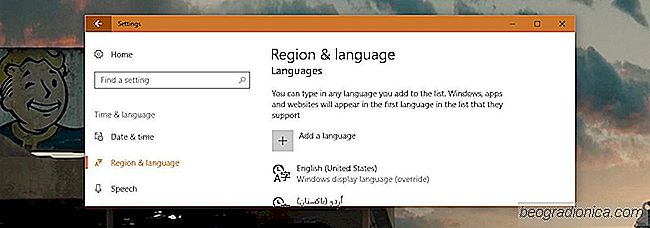
Ouvrez le Panneau de configuration. Vous ne pouvez pas y accÃĐder depuis le menu Power User de Windows 10 mais vous pouvez utiliser Windows Search ou simplement taper Control Panel dans la barre d'adresse de l'Explorateur de fichiers pour l'ouvrir.
Allez dans Horloge, Langue et RÃĐgion et cliquez sur Langue. Dans la colonne de gauche, cliquez sur "ParamÃĻtres avancÃĐs".

Rechercher les fichiers DLL utilisÃĐs dans Windows
Les applications et les processus Windows accÃĻdent à un type de fichier appelÃĐ fichiers 'DLL'. Un fichier DLL, s'il est corrompu ou manquant, empÊchera souvent une application ou un processus de s'exÃĐcuter correctement. Parfois, une application ou un processus peut ÃĐchouer entiÃĻrement si le fichier DLL dont il a besoin est absent.

Comment changer le niveau de la batterie de secours sous Windows 10
Lorsque votre batterie est faible, votre ordinateur passe en mode hibernation. Vous avez probablement fait l'expÃĐrience de cela si vous avez dÃĐjà laissÃĐ votre ordinateur portable sans alimentation ÃĐlectrique pendant une pÃĐriode prolongÃĐe. Juste avant que votre ordinateur portable passe en mode hibernation, il vous indique que votre batterie est faible et que vous devriez trouver rapidement une source d'alimentation.